Actualización 2024 abril: Deje de recibir mensajes de error y ralentice su sistema con nuestra herramienta de optimización. Consíguelo ahora en este enlace
- Descarga e instala la herramienta de reparación aquí.
- Deja que escanee tu computadora.
- La herramienta entonces repara tu computadora.
Windows ofrece un modo de hibernación en el que todo en Windows se detiene temporalmente. Volver a entrar es rápido, pero si desea oscurecer la pantalla de inmediato, no hay un método integrado. En este artículo, proporcionaremos una lista de software gratuito que instantáneamente apague la pantalla o pantalla en Windows.

Esta guía le mostrará cómo hacer que Windows 10 apague automáticamente la pantalla cuando su PC esté inactiva por un período de tiempo, o cómo configurar su PC para apagar la pantalla cuando presione el interruptor de encendido.
Configure un botón de encendido para apagar la pantalla
- Vaya a Panel de control -> Hardware y sonido -> Opciones de energía
- En la pantalla Opciones de energía, haga clic en Cambiar configuración del plan para el plan de energía actual. En la siguiente pantalla, haga clic en Configuración avanzada del plan de energía. Se abre una nueva ventana de Opciones de energía. Desplácese hacia abajo hasta los botones de encendido y la opción de cobertura y amplíelo.
- Hay tres opciones en la sección Botones de encendido y cubiertas: Acción de cierre de cubierta, Acción del botón de encendido y Acción de hibernación. Expanda la acción "Acción del botón de encendido". Haga clic dentro del conjunto de acciones para 'Batería' y 'Conectado'. Abra la lista desplegable y seleccione 'Desactivar pantalla'. Haga clic en "Aplicar" y ya está.
Actualización de abril de 2024:
Ahora puede evitar problemas en la PC utilizando esta herramienta, como protegerse contra la pérdida de archivos y el malware. Además, es una excelente manera de optimizar su computadora para obtener el máximo rendimiento. El programa corrige los errores comunes que pueden ocurrir en los sistemas Windows con facilidad, sin necesidad de horas de resolución de problemas cuando tiene la solución perfecta a su alcance:
- Paso 1: Descargar PC Repair & Optimizer Tool (Windows 10, 8, 7, XP, Vista - Microsoft Gold Certified).
- Paso 2: Haga clic en “Iniciar escaneado”Para encontrar problemas de registro de Windows que podrían estar causando problemas en la PC.
- Paso 3: Haga clic en “Repara todo”Para solucionar todos los problemas.
Configurar la computadora para apagar la pantalla después de un tiempo preestablecido

También puede configurar su computadora para apagar la pantalla después de un período de tiempo preestablecido, pero dejar todas las demás funciones en ejecución:
- Vaya a la configuración de Windows, seleccione Sistema, luego Energía e Hibernación.
- Luego verá configuraciones separadas para la pantalla y la hibernación.
- Configure el tiempo después de que la pantalla se apague (puede configurar el tiempo hasta 1 minuto si lo desea).
- Para dormir, establezca el tiempo en "Nunca".
Apagar la pantalla del portátil con la secuencia de comandos "Apagar pantalla"
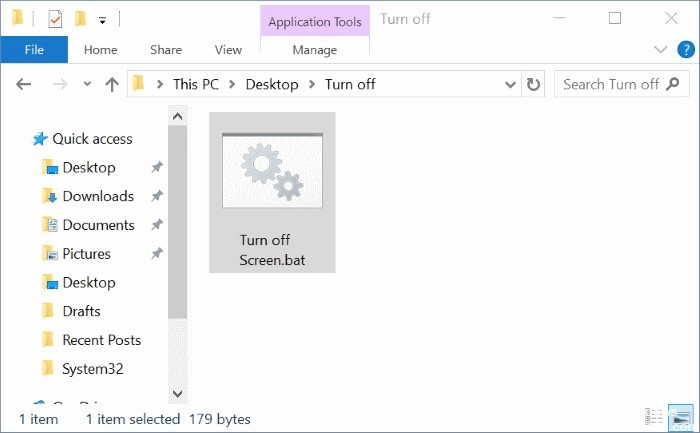
Apagar pantalla ”es un archivo de secuencia de comandos disponible para descargar desde el repositorio de Microsoft TechNet. La pantalla de apagado del archivo Bat desactiva la pantalla.
Después de descargar el archivo bat "Apagar pantalla", simplemente haga doble clic en el archivo bat para apagar la pantalla del portátil. Al hacer doble clic en el archivo bat muestra una ventana de símbolo del sistema durante unos segundos antes de que se apague la pantalla.
Puede anclar el archivo bat "Apagar la pantalla" a la barra de tareas o al menú Inicio o guardarlo en el escritorio para un acceso rápido.
Descargar Deshabilitar pantalla
Espero que encuentres este artículo útil.
Sugerencia del experto: Esta herramienta de reparación escanea los repositorios y reemplaza los archivos dañados o faltantes si ninguno de estos métodos ha funcionado. Funciona bien en la mayoría de los casos donde el problema se debe a la corrupción del sistema. Esta herramienta también optimizará su sistema para maximizar el rendimiento. Puede ser descargado por Al hacer clic aquí

CCNA, desarrollador web, solucionador de problemas de PC
Soy un entusiasta de la computación y un profesional de TI practicante. Tengo años de experiencia detrás de mí en programación de computadoras, solución de problemas de hardware y reparación. Me especializo en desarrollo web y diseño de bases de datos. También tengo una certificación CCNA para diseño de red y solución de problemas.

